Atunci când asociezi pentru prima dată AirPods cu dispozitivul iPhone, acestea sunt asociate automat cu contul tău Apple care este autentificat pe acel dispozitiv. În acest tutorial vezi pas cu pas, cum să elimini AirPods din contul Apple ID dacă dorești să le vinzi sau să le oferi altei persoane.
Când deschizi pentru prima dată o pereche de AirPods Pro din carcasa lor de încărcare și acestea sunt în apropierea unui iPhone, apare o solicitare pe ecranul telefonului, întrebându-te dacă vrei să le conectezi la dispozitiv. Odată ce permiți conectarea AirPods, acestea devin asociate cu contul Apple al iPhone-ului respectiv și sunt adăugate automat în rețeaua Find My. În situația în care deții și un MacBook, iMac sau iPad cu același Apple ID, AirPods care sunt conectate anterior la iPhone se vor sincroniza automat și cu aceste dispozitive.
Este bine de știut că AirPods pot fi utilizate și de către alte persoane, chiar dacă nu sunt asociate contului Apple ID al iPhone-ului la care sunt conectate. Cu toate acestea, există câteva aspecte de luat în considerare. Persoana care le-a autentificat inițial și este considerată proprietarul lor va avea posibilitatea să le localizeze prin intermediul aplicației Find My, să emită alerte sonore (Play Sound) sau să le blocheze folosind funcția „Mark as Lost”.
Table of Contents
De ce este important să elimini AirPods din contul tău Apple ID?
Atunci când decizi să nu mai utilizezi AirPods și dorești să le oferi altei persoane sau să le vinzi, este foarte important să elimini AirPods din contul Apple ID. În acest fel, noul proprietar va putea să utilizeze AirPods pe device-urile sale.
Cum să elimini AirPods din contul Apple ID
Pentru ca să elimini AirPods din contul Apple, este nevoie să ai la îndemână un dispozitiv pe care este autentificat contul tău Apple, cel la care sunt asociate și AirPods. Dacă nu ai la îndemână un dispozitiv iPhone, iPad sau Mac, poți elimina AirPods accesând iCloud.com, Find My.
1. Deschide aplicația Find My de pe unul dintre dispozitivele iPhone, iPad sau Mac pe care este autentificat contul tău Apple.
2. În aplicația Find My, mergi în partea de jos la „Devices”, apoi din lista de dispozitive selectează AirPods pe care dorești să le elimini din contul tău Apple ID.
3. În partea de jos, vei găsi opțiunea prin care poți să elimini AirPods din contul Apple ID.
4. Apasă butonul „Remove” din „Remove AirPods”.
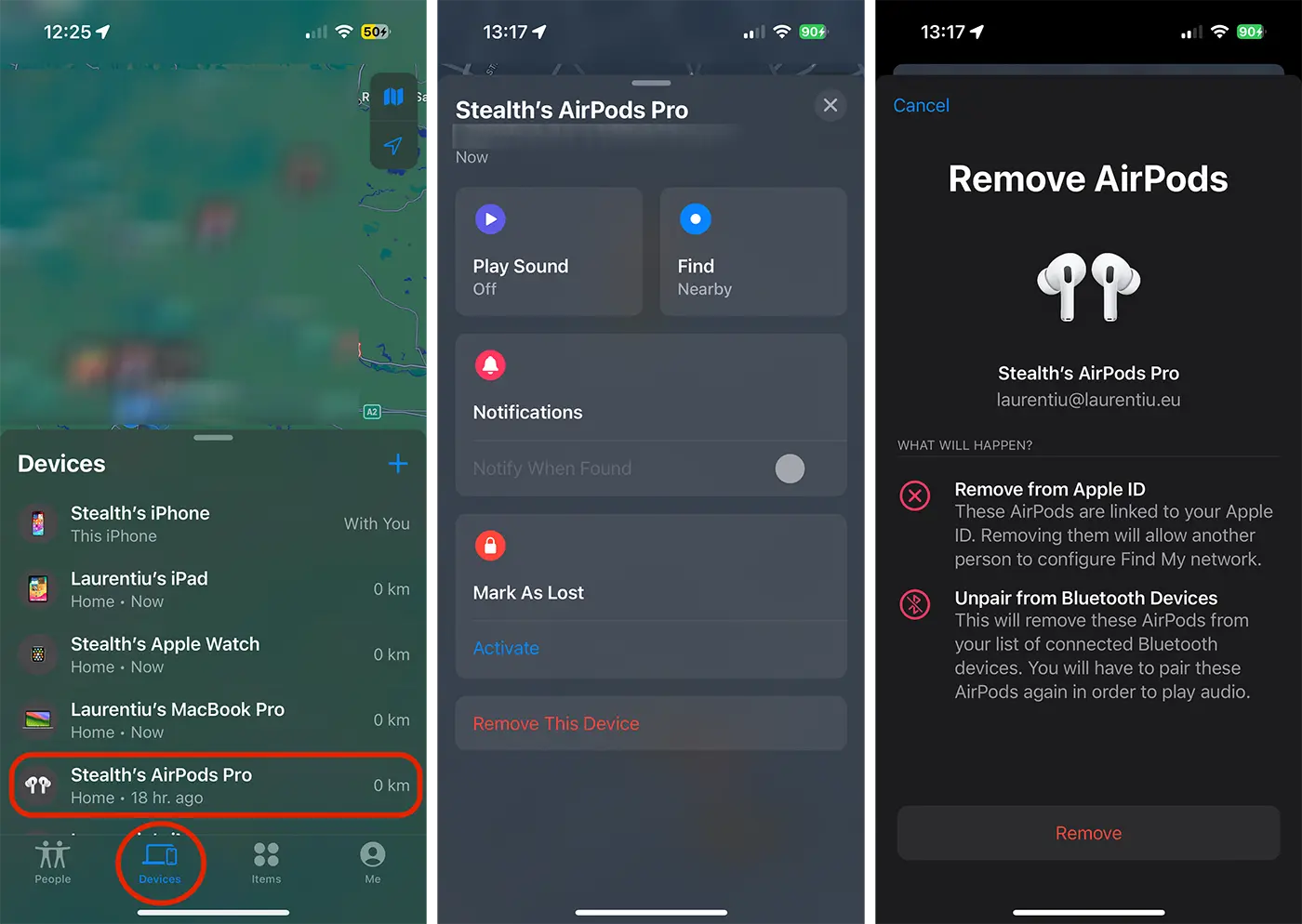
După acest pas, AirPods au fost eliminate din contul tău iCloud și pot fi asociate cu contul Apple al altei persoane. De asemenea, AirdPods vor fi automat sterse din lista de conexiuni Bluetooth de celelalte dispozitive Apple.









